随着Win11系统的发布,Win10以最低的硬件要求升级了最新的系统,但如果你达不到最低的硬件要求,就无法升级。今天小编就教大家如何绕过配置和TPM升级Win11系统。有需要的用户过来看看。
 升级前,先检查一下我们的电脑是否适合升级。电脑运行状况检查(电脑下载
升级前,先检查一下我们的电脑是否适合升级。电脑运行状况检查(电脑下载
 或下载第三方检测工具的链接:
或下载第三方检测工具的链接:
WhyNotWin11(win11配置检测工具)下载
第三方检测工具检测后,会显示问题无法升级的地方。
 如果测试失败,不要气馁。下面介绍如何无视配置强行上车!
如果测试失败,不要气馁。下面介绍如何无视配置强行上车!
该方法被升级和更新。
打开设置-更新和安全-Windows预览体验计划-开始。
 如果Windows预览体验计划为空,请右键单击“开始”菜单,然后选择“以管理员身份运行” 。Windows PowerShell 。
如果Windows预览体验计划为空,请右键单击“开始”菜单,然后选择“以管理员身份运行” 。Windows PowerShell 。
 执行以下命令修改注册表项,然后打开Windows预览体验计划。
执行以下命令修改注册表项,然后打开Windows预览体验计划。
$ path = HKLM:软件微软windows currentversionpoliciesdatacollection ;
#遥测等级:1 -基本,3 -完全
$ value = 3
new-item property-Path $ Path-Name allow telemetry-Value $ Value-Type Dword-Force
new-item property-Path $ Path-Name MaxTelemetryAllowed-Value $ Value-Type Dword-Force
 执行Windows预览体验计划时,需要绑定一个微软账号。如果没有,可以自己注册一个。
执行Windows预览体验计划时,需要绑定一个微软账号。如果没有,可以自己注册一个。
 选择相关频道。在这里,选择开发通道。
选择相关频道。在这里,选择开发通道。
 如果没有dev通道,请导航到以下注册表来修改相应的值!
如果没有dev通道,请导航到以下注册表来修改相应的值!
[HKEY _本地_机器软件微软视窗系统主机适用性]
BranchName = Dev
[HKEY _本地_机器软件微软视窗sSelfHostUISelection]
UIBranch = Dev
注册表找不到BranchName 。还有 UIBranch 可以,先加入预览体验计划,重新启动。
修改后,重启它,你会在dev通道看到它。红字提示不符合最低要求,不用担心!直接查更新就行了!
 下载安装时会提示没有TPM2.0,此时打开c盘,定位到这个文件C: $ windows。~ btsourcesappraiserres.dll,删了它!可以跳过tpm2.0继续更新!
下载安装时会提示没有TPM2.0,此时打开c盘,定位到这个文件C: $ windows。~ btsourcesappraiserres.dll,删了它!可以跳过tpm2.0继续更新!
如果有任何tpm,安全启动等提示,直接删除步骤中的文件!如果不能删除,先关闭提示框。再次删除!如果不行,结束相应流程,删除。如果不行,重启删除!不行就别装了。
安全引导,Bios改为Uefi引导后,如果没有,可以自己启动。
 接下来,在Windows Update中检查更新以自动下载。
接下来,在Windows Update中检查更新以自动下载。
 方法2镜子安装
方法2镜子安装
无论系统配置如何,映像都可以安装在虚拟机或对等系统中。有关系统安装方法,请参考之前的教程:
安装u盘的Windows 11系统教程
Windows 11系统安装教程
一个pe安装,一个电脑安装,可以自己选择。
虚拟机安装参考过去教程:
VMware16虚拟机安装教程
这是预演测试,不适合作为主力使用。虽然Win11已经接近完成,但它仍然存在一些问题,所以不要强行将其安装在不支持或较旧的设备上。安装前提前备份,建议在虚拟机体验!
 小白号
小白号











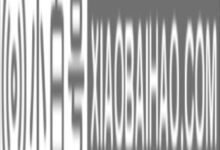


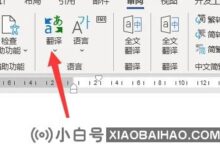
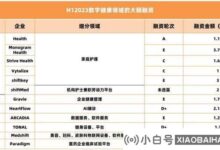
评论前必须登录!
注册